Guida piattaforma Android
Questa guida illustra come impostare il vostro ambiente di sviluppo SDK per distribuire Cordova apps per dispositivi Android. Si cammina attraverso il processo di installare Android SDK, aprendo un progetto Android in Eclipse SDK e distribuendo un emulatore o dispositivo. Devi seguire questa guida per installare almeno il SDK di Android, indipendentemente dal flusso di lavoro che si sta seguendo. (Entrambi i workflow Web progetto Dev e Nativo Dev Platform richiedono il SDK di Android essere installato e accessibile tramite il percorso).
Vedere la seguente per informazioni più dettagliate specifiche della piattaforma:
- Android configurazione
- Visualizzazioni Web Android
- Plugin Android
- L'aggiornamento di Android
- Android strumenti da riga di comando
Gli strumenti della riga di comando qui sopra si riferiscono a versioni precedenti alla 3.0 di Cordova. Per informazioni sull'interfaccia corrente, vedere l'interfaccia della riga di comando.
Requisiti e supporto
Vedere i requisiti di sistema per il SDK di Android.
Cordova supporta Android 2.2, 2.3 e 4. x. Come regola generale, le piattaforme sono obsoleti come essi tuffo sotto il 5% di Google dashboard di distribuzione.
Gli sviluppatori devono utilizzare il cordova utilità in combinazione con il SDK di Android. L'interfaccia della riga di comando per informazioni, vedere come installarlo, aggiungere progetti, quindi compilare e distribuire un progetto.
Installare il SDK di Android da Developer.Android.com/SDK. il sdk di android è distribuito come un ' adt-bundle -
Per strumenti da riga di comando di Cordova a lavorare, è necessario includere il SDK tools e platform-tools le directory nel tuo ambiente PATH. Su Mac, è possibile utilizzare un editor di testo per creare o modificare il ~/.bash_profile file, aggiungendo una riga come la seguente, a seconda di dove viene installato il SDK:
Export PATH = ${PATH}: / / adt-bundle/sdk/piattaforma-strumenti di sviluppo: / sviluppo/adt-bundle/sdk/tools
Questo espone strumenti SDK in windows terminal inaugurato di recente. In caso contrario eseguire questo per renderli disponibili nella sessione corrente:
$ fonte ~/.bash_profile
Per modificare l'ambiente del percorso su Windows 7:
Fare clic su Start nell'angolo inferiore sinistro del desktop , tasto destro del mouse su Computer, quindi fare clic su proprietà.
Fare clic su Impostazioni di sistema avanzate nella colonna a sinistra.
Nella finestra di dialogo risultante, premere Le variabili di ambiente.
Selezionare la variabile PATH e premere Modifica.
Aggiungere quanto segue al percorso basato su cui è installato il SDK, per esempio:
;C:\Development\adt-bundle\sdk\platform-tools;C:\Development\adt-bundle\sdk\toolsSalvare il valore e chiudere le due finestre di dialogo.
Potrebbe essere necessario abilitare Java e Ant. Apri un prompt dei comandi e digitare java e anche di tipo ant . Aggiungere al percorso qualunque non riescono ad eseguire:
;%JAVA_HOME%\bin;%ANT_HOME%\bin
Aprire un progetto in SDK
Uso il cordova utility per impostare un nuovo progetto, come descritto in The Cordova le Command-Line Interface. Ad esempio, in una directory del codice sorgente:
$ cordova create hello com.example.hello "HelloWorld"
$ cd hello
$ cordova platform add android
$ cordova build
Una volta creato, ecco come utilizzare il SDK per modificarlo:
Avviare l'applicazione di Eclipse .
Selezionare la voce di menu Nuovo progetto .
Scegliere Progetto Android da codice esistente nella finestra di dialogo risultante e premere avanti:
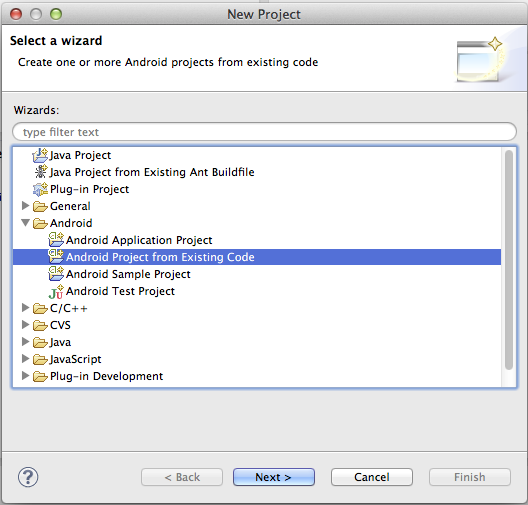
Passare a
hello, o qualunque directory creata per il progetto, poi per ilplatforms/androidsottodirectory.Assicurarsi che sia
helloehello-CordovaLibprogetti sono selezionati per essere importati. Ilhello-CordovaLibprogetto è necessaria a partire da Cordova 3.3.0 perché Cordova è ora usato come una libreria di Android invece di un file. jar.Premere fine.
Una volta che si apre la finestra di Eclipse può apparire una rossa X per indicare problemi irrisolti. Se è così, segui questi passaggi aggiuntivi:
Tasto destro del mouse sulla directory del progetto.
Nella finestra di dialogo Proprietà , selezionare Android dal riquadro di spostamento.
Per il progetto di costruire la destinazione, selezionare il massimo livello di API di Android che è stato installato.
Fare clic su OK.
Dal menu progetto , selezionare Clean . Questo dovrebbe correggere tutti gli errori nel progetto.
Distribuire all'emulatore
È possibile utilizzare il cordova utility per eseguire un'applicazione in un emulatore, o può essere eseguito all'interno del SDK. Ad ogni modo, il SDK in primo luogo deve essere configurato per almeno un dispositivo di visualizzazione. A tale scopo, utilizzare l'Android SDK Manager, un'applicazione Java che viene eseguita separatamente da Eclipse. Ci sono due modi per aprirlo:
Eseguire
androidsulla riga di comando.All'interno di Eclipse, premere l'icona della barra degli strumenti:

Una volta aperto, l'Android SDK Manager visualizza varie librerie di runtime:
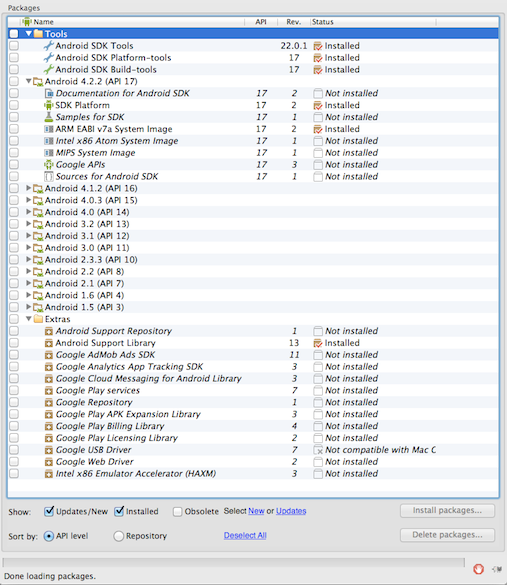
Scegliere Strumenti → gestione AVDs (dispositivi Android virtuale), quindi scegliere qualsiasi elemento da Definizioni di dispositivo nella finestra di dialogo risultante:
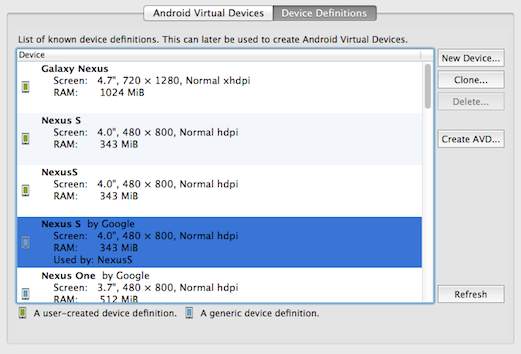
Stampa Creare AVD, eventualmente modificando il nome, quindi premere OK per accettare le modifiche:
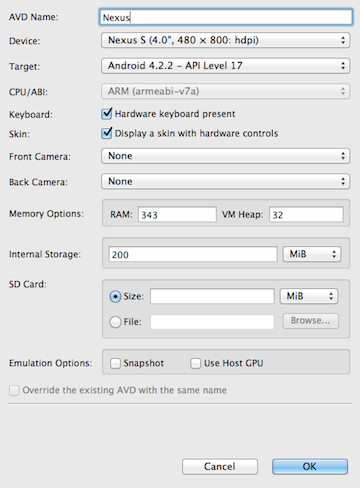
L'AVD poi appare nell'elenco dei Dispositivi Android virtuale :
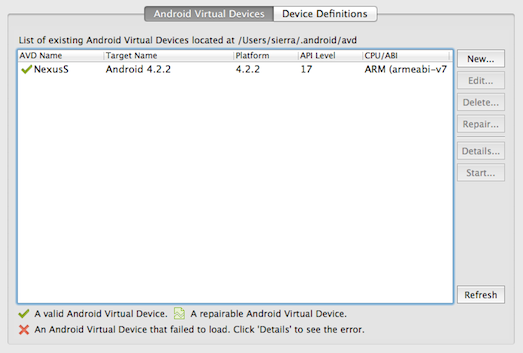
Per aprire l'emulatore come applicazione separata, selezionare l'AVD e premere Start. Si lancia proprio come farebbe sul dispositivo, con controlli aggiuntivi disponibili per i pulsanti hardware:
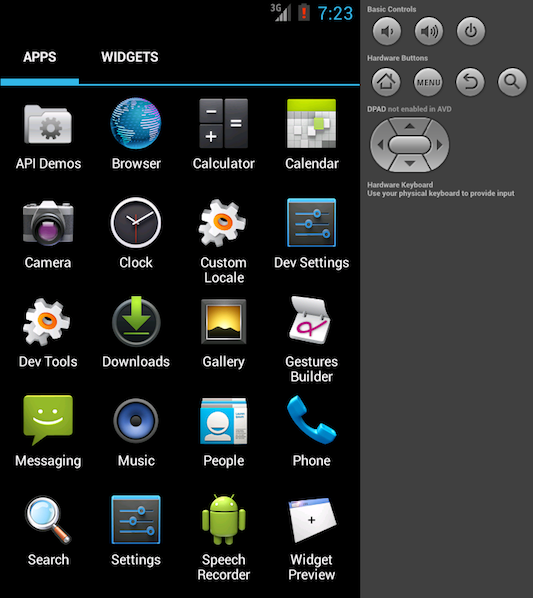
A questo punto è possibile utilizzare il cordova utility per distribuire l'applicazione nell'emulatore dalla riga di comando:
$ cordova emulate android
Se invece si lavora all'interno di Eclipse, il progetto di fare clic destro e scegliere Esegui come → applicazione Android. Può essere chiesto di specificare un AVD se nessuno è già aperto.
Per un'esperienza più veloce, utilizzare un'immagine di emulatore basato su Intel:
Installare uno o più
Intel x86 AtomImmagini di sistema così come ilIntel Hardware Accelerated Execution Manager, disponibile sotto extra.Eseguire il programma di installazione di Intel, che è disponibile all'interno del vostro Android SDK presso
extras/intel/Hardware_Accelerated_Execution_Manager.Creare un nuovo AVD con l'obiettivo di impostare un'immagine di Intel.
Quando si avvia l'emulatore, assicurarsi che non sono presenti messaggi di errore che indica un guasto per caricare i moduli HAX.
Distribuire al dispositivo
Per spingere un app direttamente al dispositivo, assicurarsi che il debug USB è attivato sul tuo dispositivo come descritto sul Sito per sviluppatori Androide utilizzare un cavo mini USB per collegarlo al vostro sistema.
Si può spingere l'app per il dispositivo dalla riga di comando:
$ cordova run android
Alternativamente all'interno di Eclipse, il progetto di fare clic destro e scegliere Esegui come → applicazione Android.